Wie man eine Facebook-Story erstellt

Facebook-Geschichten machen viel Spaß. Hier erfahren Sie, wie Sie eine Story auf Ihrem Android-Gerät und Computer erstellen können.

Dank ihrer benutzerfreundlichen Oberfläche sind Android-Geräte die erste Wahl für mehr als die Hälfte der Smartphone-Nutzer weltweit. Wenn Sie ein neues Gerät einrichten oder ein altes wiederherstellen, wird es einfacher, Daten, wie z. B. Textnachrichten, von Android auf Android zu übertragen.
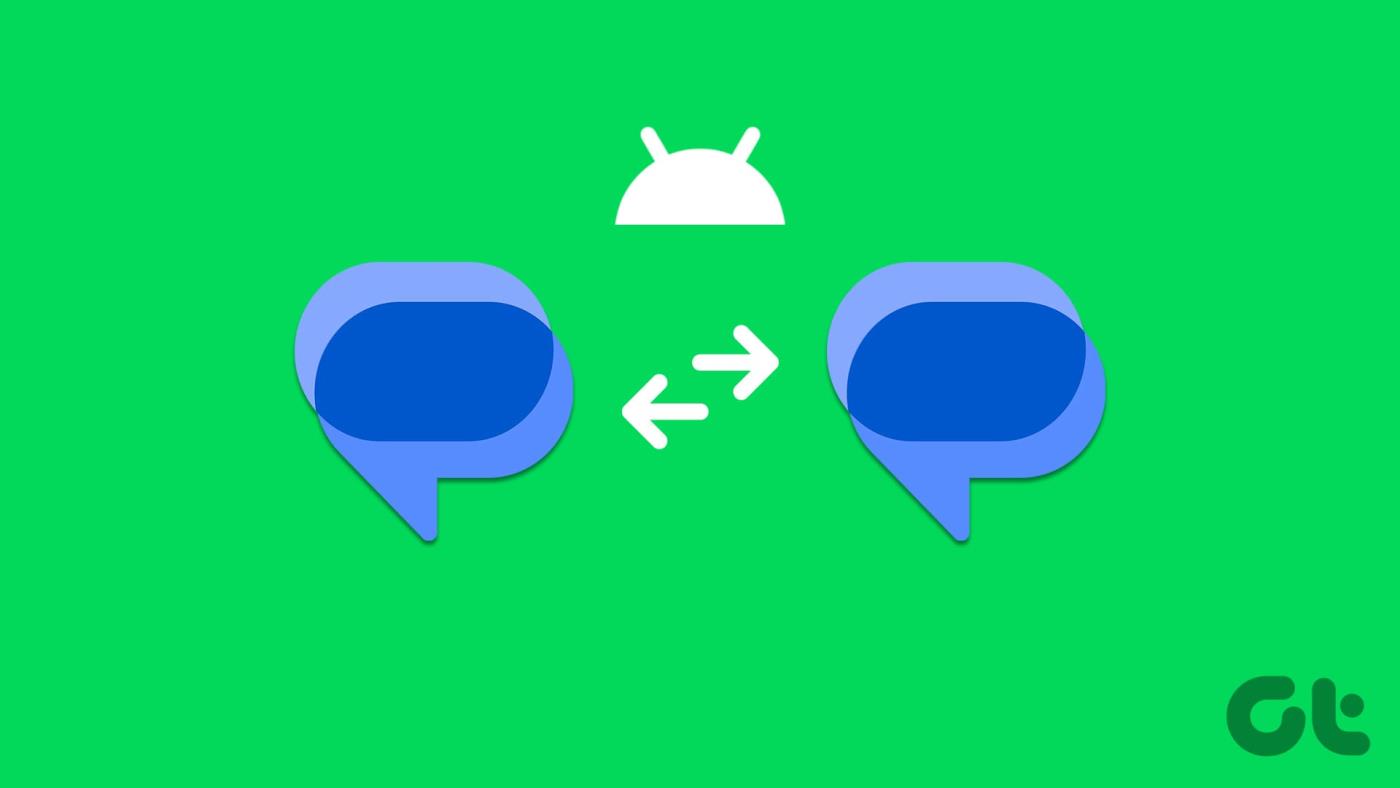
Wenn Sie Ihr Android-Gerät einrichten, stellen Sie durch die Anmeldung bei einem neuen oder vorherigen Google-Konto sicher, dass Ihre Daten automatisch gesichert werden. Damit lassen sich dann Textnachrichten von Android zu Android übertragen. Aber wenn Sie kein Fan von Google sind, können Sie bestimmte Gerätefunktionen oder Apps von Drittanbietern nutzen, um dasselbe zu erreichen. Lesen Sie weiter, um mehr zu erfahren.
Wenn Sie auf ein neues Gerät wechseln oder ein altes Gerät erneut einrichten, können Google-Backups dabei helfen, Ihre Daten reibungslos zu übertragen. Sie können damit auch Textnachrichten oder SMS auf das neue Android-Telefon übertragen. Dazu müssen jedoch Google Drive-Backups für Ihr altes Gerät aktiviert sein. Wenn Sie sich nicht sicher sind, erfahren Sie hier, wie Sie dies überprüfen können.
Schritt 1: Öffnen Sie die Einstellungen und tippen Sie auf Google.
Schritt 2: Tippen Sie hier auf die Sicherungsoption.
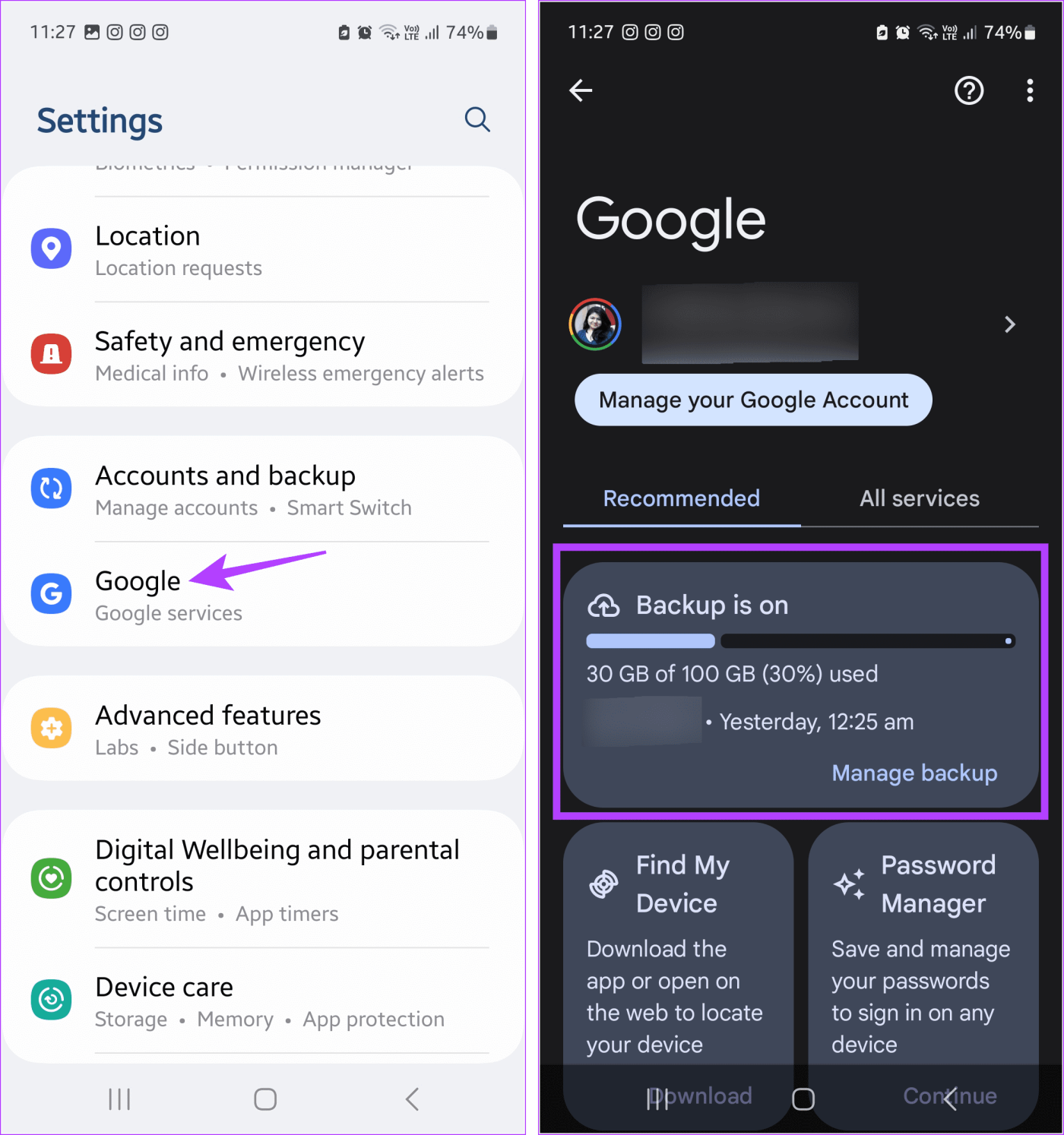
Schritt 3: Überprüfen Sie unter Kontospeicher das Konto, das derzeit zum Sichern dieses Geräts ausgewählt ist. Stellen Sie dann sicher, dass der Schalter „Sicherung durch Google One“ aktiviert ist.
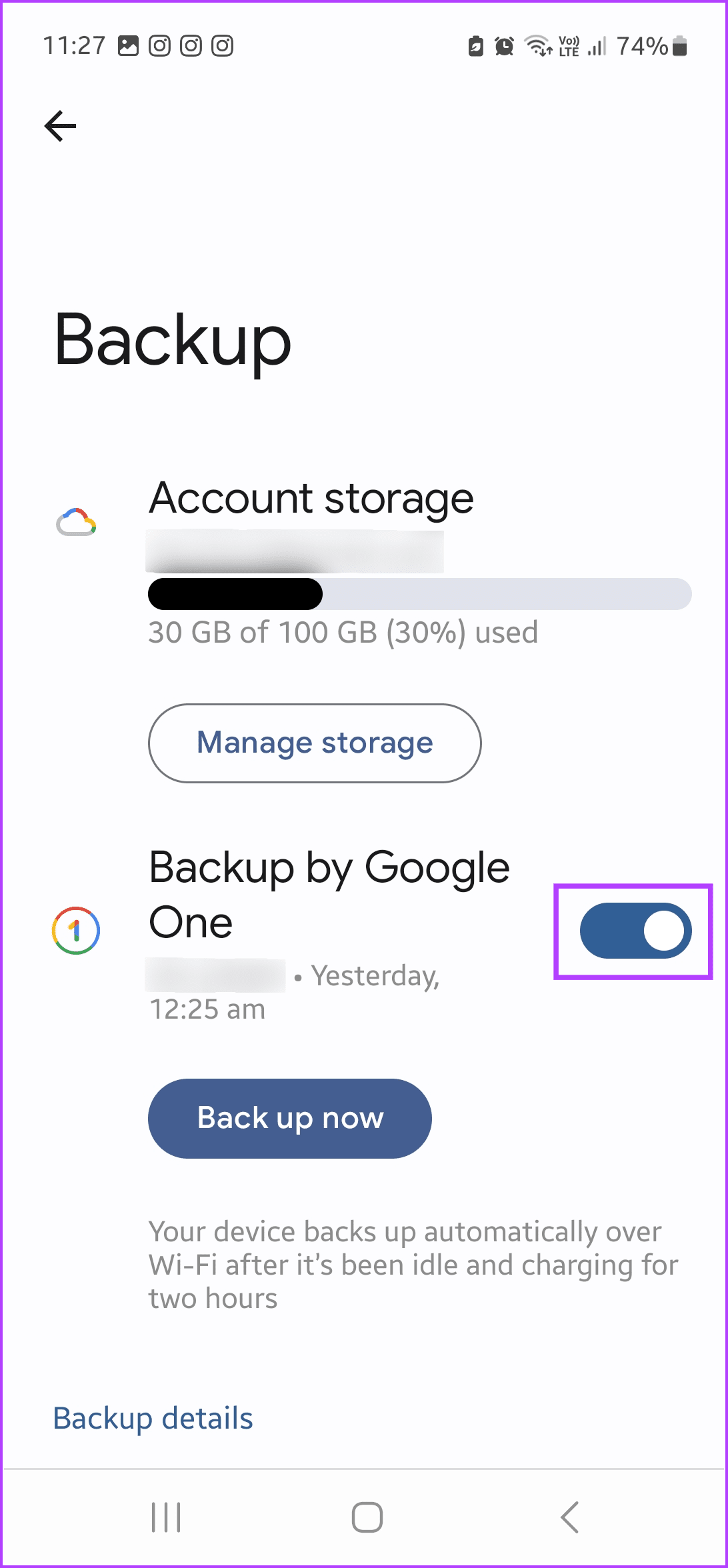
Das bedeutet, dass dieses Gerät derzeit alle seine Daten, einschließlich Textnachrichten, im ausgewählten Google-Konto sichert. Wenn dieser Schalter deaktiviert ist, schalten Sie ihn ein und warten Sie, bis das verbundene Google-Konto die Daten Ihres Geräts sichert. Sie können sich nun auf Ihrem neuen Gerät bei diesem Konto anmelden und warten, bis die Daten aus den Backups wiederhergestellt sind. Auf diese Weise werden auch alle Ihre Textnachrichten wiederhergestellt.
Tipp: Wenn Sie Nachrichten aus der Google-Sicherung auf Ihrem alten Telefon wiederherstellen möchten, müssen Sie zunächst das Android-Gerät zurücksetzen . Stellen Sie dann alle Daten wieder her , einschließlich der Textnachrichten.
Wenn Sie auf ein Samsung-Gerät umsteigen, können Sie mit der nativen Smart Switch-App von Samsung alle relevanten Daten, einschließlich Textnachrichten, übertragen. Dies funktioniert auch, wenn Sie von einem Android-Gerät einer anderen Marke wechseln. Wenn Sie möchten, können Sie nur die zu übertragenden Textnachrichten auswählen. Weitere Informationen finden Sie in unserer Anleitung zur Verwendung des Samsung Smart Switch zum Übertragen von Daten .
Wenn Sie mehrere Konten für verschiedene Android-Telefone verwenden, melden Sie sich in der Google Messages-App beim entsprechenden Konto an. Dadurch wird nicht nur das Google-Konto zu Ihrem Telefon hinzugefügt, sondern auch alle relevanten Textnachrichten übertragen. Stellen Sie sicher, dass es sich bei dem Konto, bei dem Sie sich anmelden, um das Konto handelt, auf dem die Nachrichten gesichert wurden. Hier ist wie.
Schritt 1: Öffnen Sie die Google Messages-App und tippen Sie oben rechts auf Ihr Profilsymbol.
Schritt 2: Tippen Sie dann auf das Pfeilsymbol neben dem aktuell hinzugefügten Konto, um weitere Optionen anzuzeigen. Tippen Sie hier auf Weiteres Konto hinzufügen.
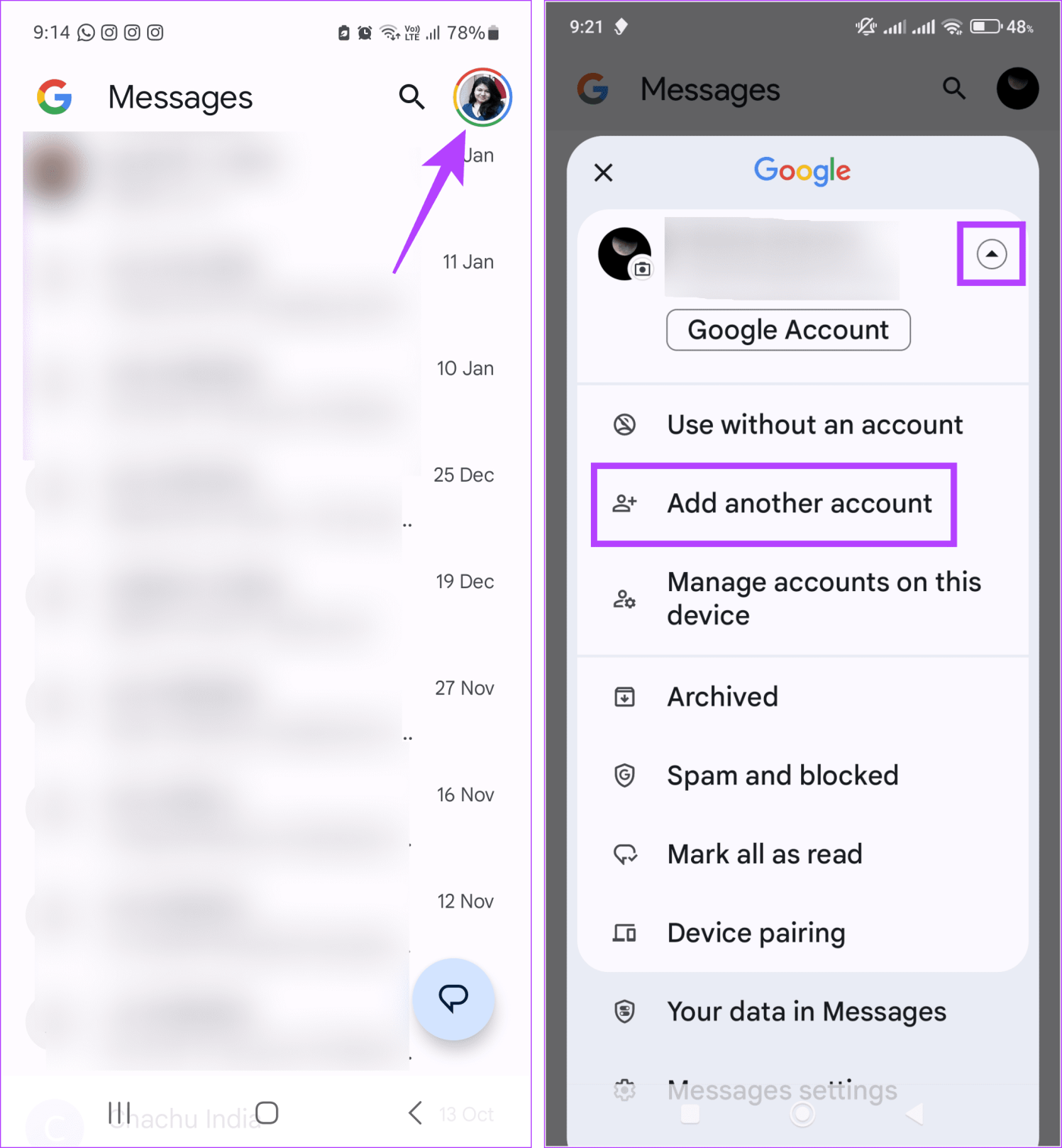
Schritt 3: Geben Sie hier die entsprechende Gmail-ID ein und tippen Sie auf Weiter. Geben Sie dann das Kontopasswort ein und tippen Sie auf Weiter.
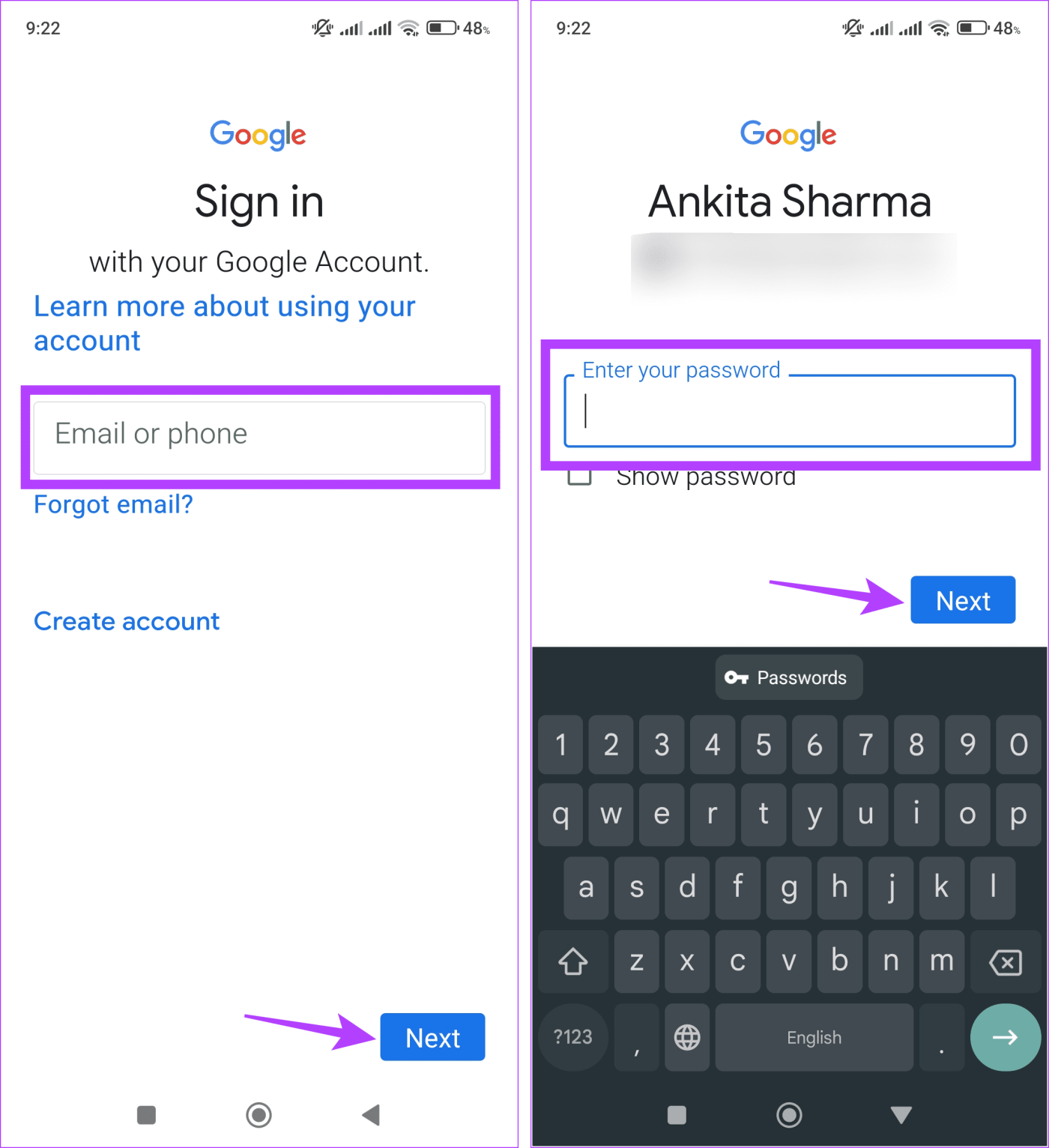
Schritt 4: Warten Sie, bis die Anmeldung des Kontos abgeschlossen ist.
Schritt 5: Tippen Sie anschließend erneut auf Ihr Profilbild. Tippen Sie auf den Abwärtspfeil, um die Kontooptionen anzuzeigen.
Schritt 6: Tippen Sie hier in den Optionen auf das neu hinzugefügte Konto.
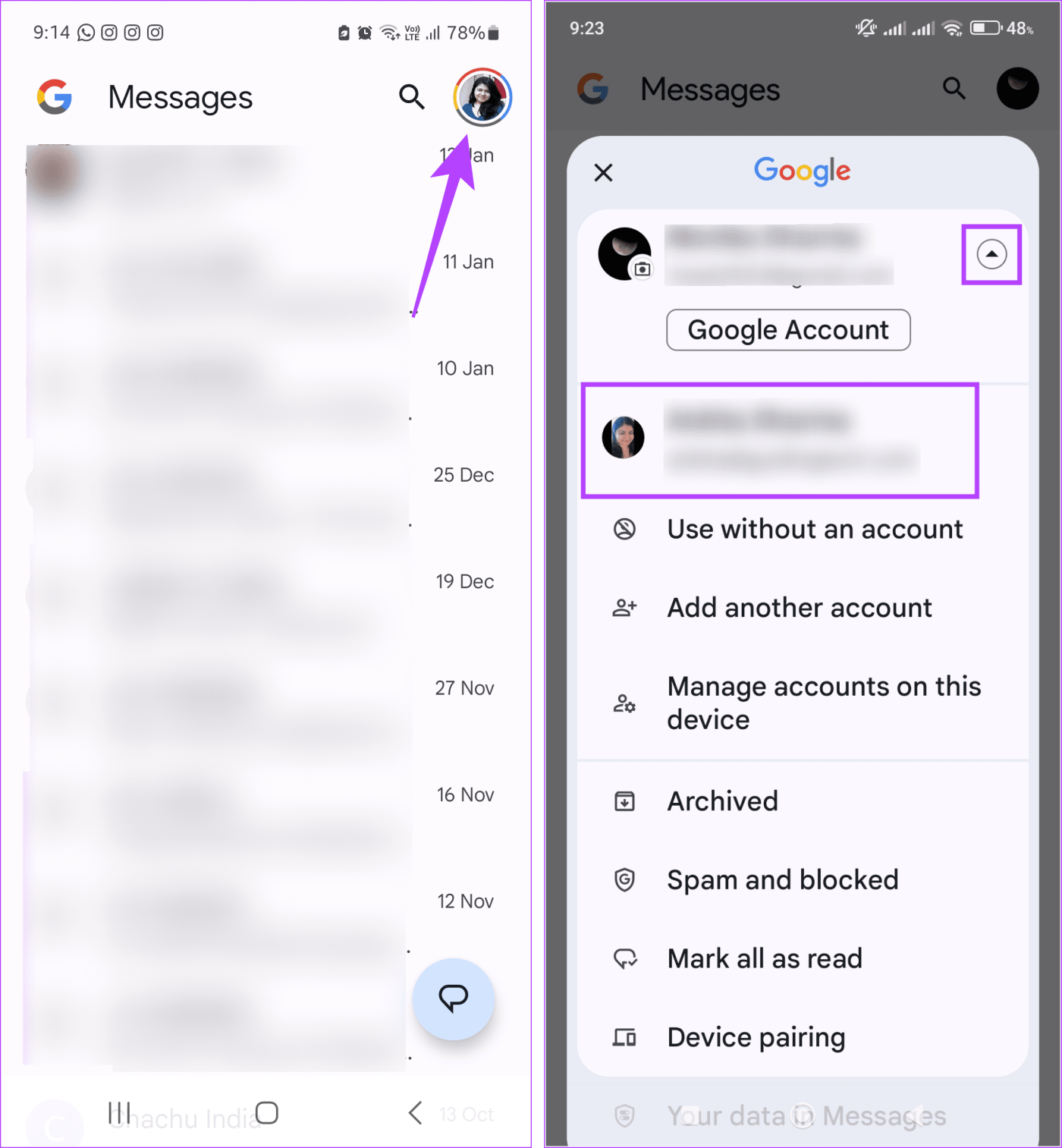
Warten Sie, bis die Synchronisierung der Nachrichten des neu ausgewählten Kontos in der Google Messages-App abgeschlossen ist. Sobald dies erledigt ist, sollten die gesicherten Nachrichten Ihres Google-Kontos angezeigt werden.
Wenn Sie einen einzelnen Text teilen möchten, können Sie die Quick Share-Funktion von Android verwenden. Es ist in den meisten Android-Geräten integriert und ermöglicht das Senden und Empfangen von Dateien an andere Android-Geräte über Bluetooth. Damit können Sie bestimmte Texte von Android auf Android migrieren, ohne Drittanbieter-Apps zu verwenden. Befolgen Sie dazu die folgenden Schritte.
Hinweis: Stellen Sie sicher, dass Bluetooth auf beiden Android-Geräten aktiviert ist, bevor Sie fortfahren.
Schritt 1: Ziehen Sie vom oberen Bildschirmrand nach unten, um die Schnelleinstellungen zu öffnen. Tippen Sie hier auf Quick Share.
Tipp: Sie können das Menü „Schnelleinstellungen“ bearbeiten und die Option „Schnellfreigabe“ hinzufügen.
Schritt 2: Wenn Sie dazu aufgefordert werden, wählen Sie aus, ob Sie 10 Minuten lang nur für Ihre Kontakte oder für alle sichtbar sein möchten. Tippen Sie dann auf Fertig.
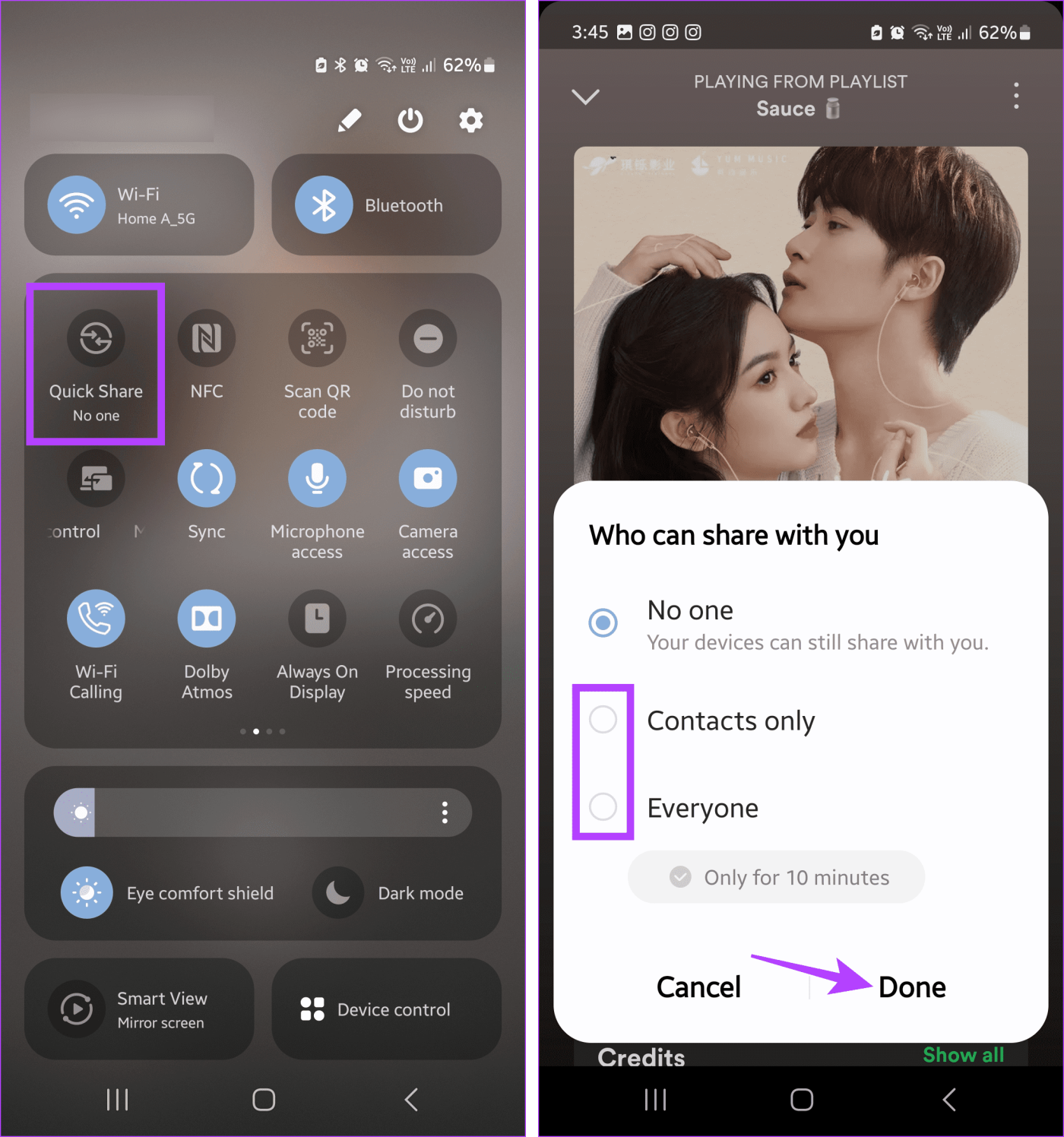
Schritt 3: Gehen Sie nun in der Google Messages-App zu der Nachricht, die Sie teilen möchten.
Schritt 4: Drücken Sie lange auf die Nachricht und tippen Sie auf das Dreipunktsymbol. Tippen Sie auf Teilen.
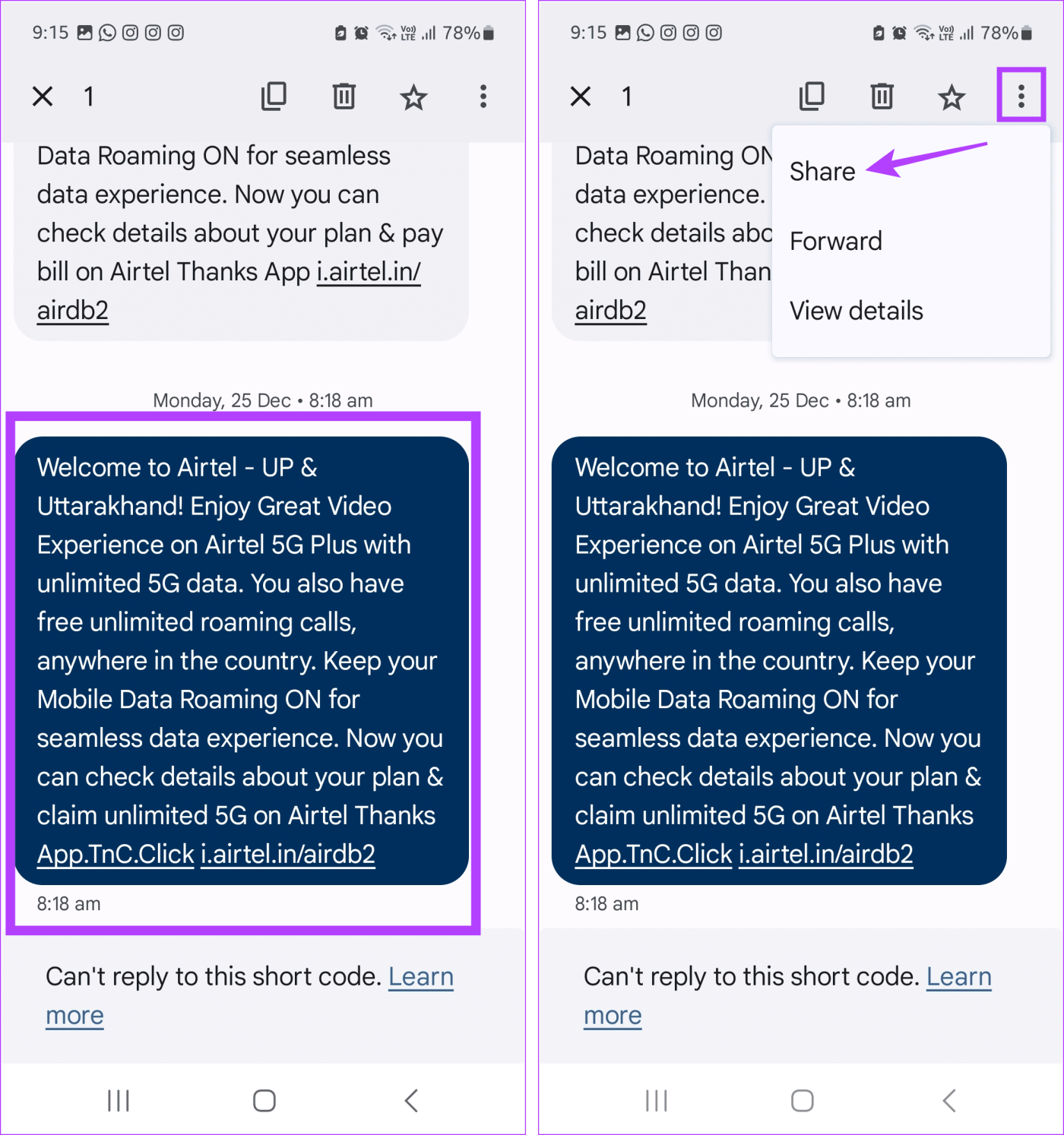
Schritt 5: Tippen Sie hier auf Quick Share.
Schritt 6: Tippen Sie auf den entsprechenden Kontakt in der Nähe oder wählen Sie einen aus der Kontaktliste Ihres Geräts aus.
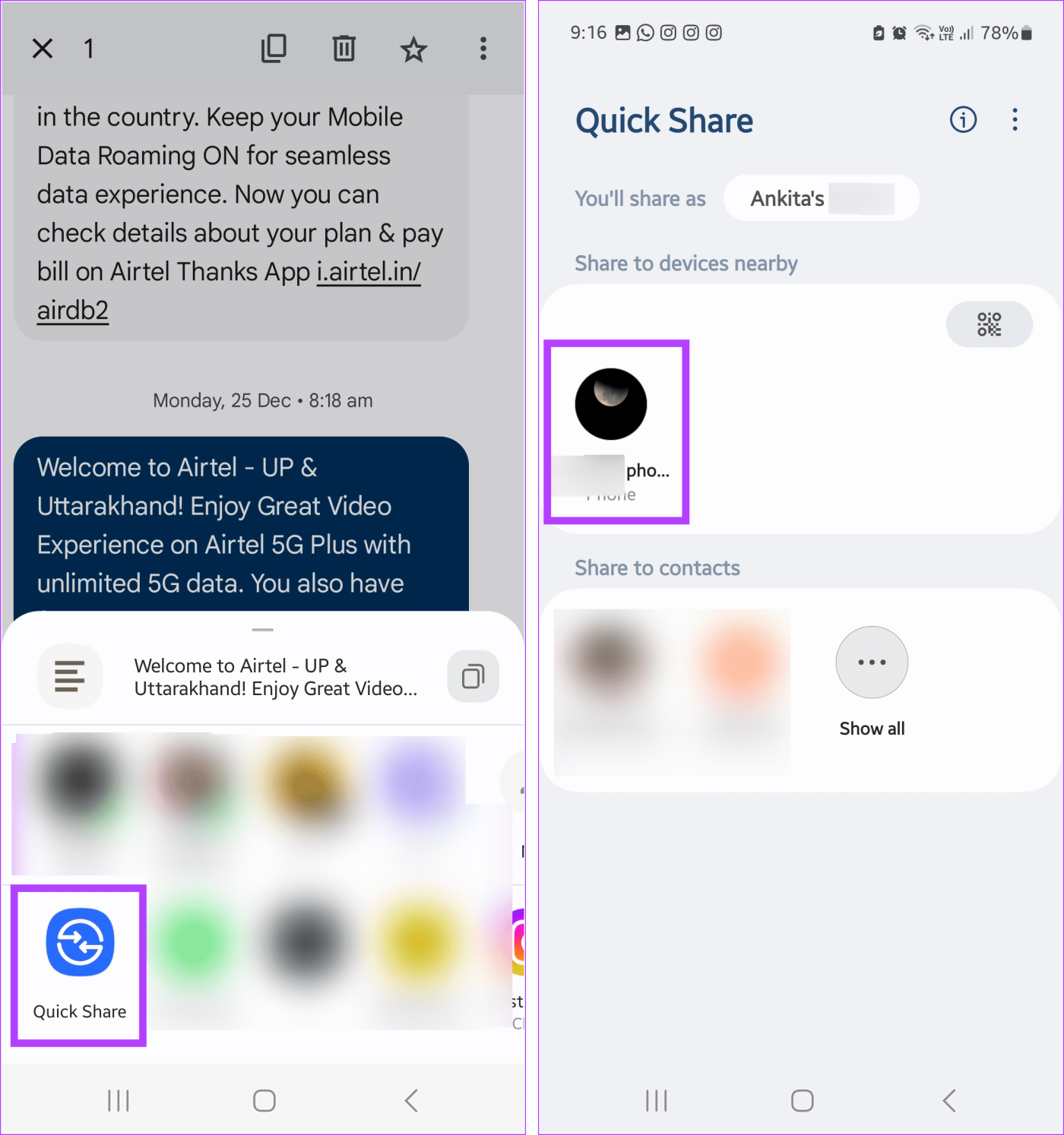
Schritt 7: Warten Sie, bis die Freigabe-PIN auf Ihrem Bildschirm angezeigt wird.
Schritt 8: Gleichzeitig erscheint auf dem anderen Gerät eine Quick Share-Anfrage.
Schritt 9: Passen Sie die PIN an und tippen Sie auf Akzeptieren.
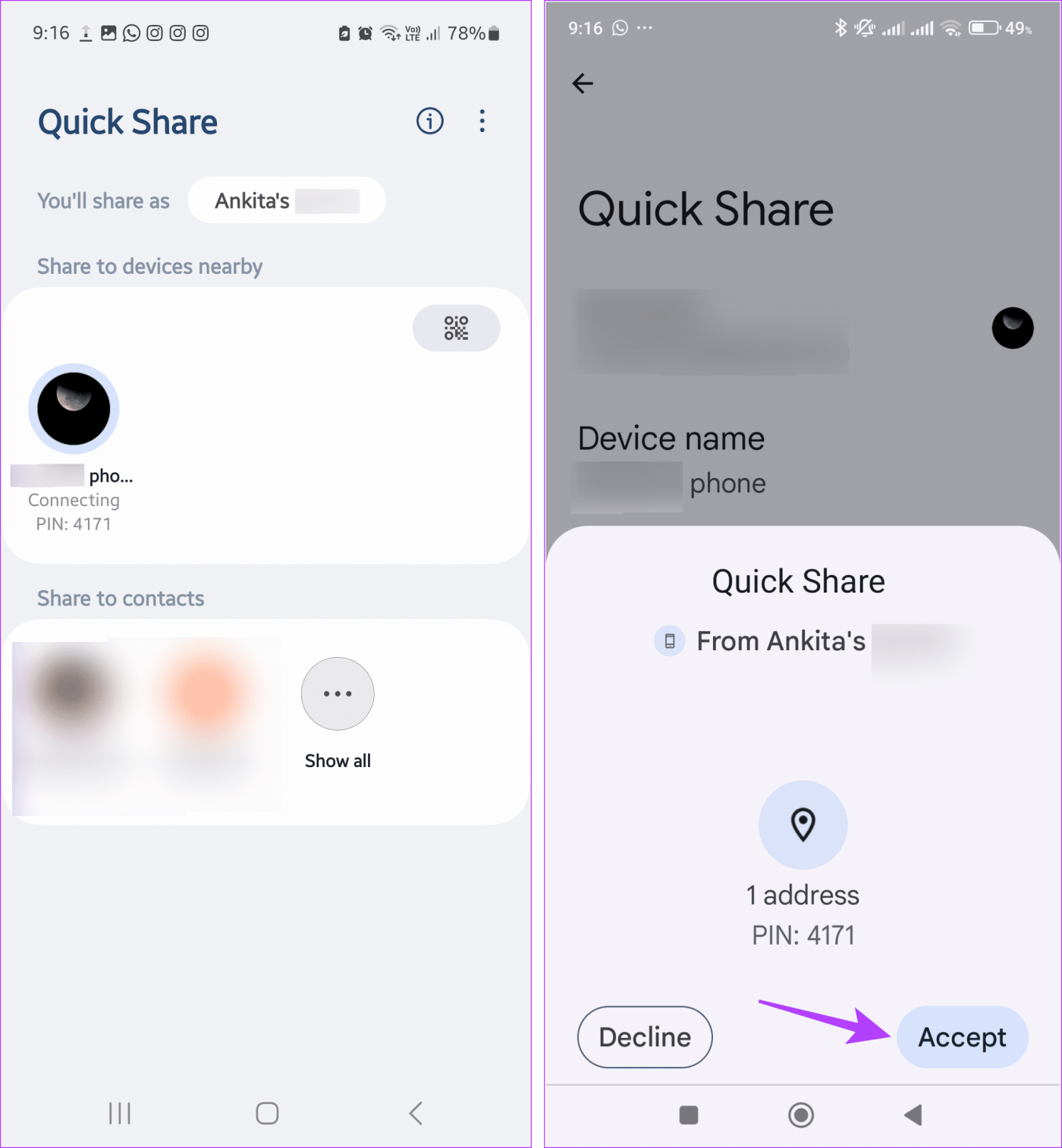
Schritt 11: Tippen Sie auf Kopieren.

Kopieren Sie nun die Nachricht in eine andere App oder erstellen Sie eine Notiz, um die Textnachricht auf Ihrem neuen Android-Telefon zu speichern.
Hinweis: Wenn Sie die Option „Schnell teilen“ nicht finden können, senden Sie die Textnachricht an sich selbst oder an eine andere Person auf WhatsApp. Solange das andere Android-Gerät diese WhatsApp-Nummer verwendet, sind dort Textnachrichten verfügbar.
Wenn Sie keine der oben genannten Optionen nutzen können oder Nachrichten in großen Mengen von einem Android-Gerät auf ein anderes übertragen möchten, können Sie eine Drittanbieter-App wie SMS Backup & Restore verwenden. Dies ermöglicht Ihnen die Massenübertragung von Nachrichten mit minimalen Problemen. Führen Sie die folgenden Schritte aus, um zunächst die Nachrichten zu sichern und sie dann auf dem anderen Android-Gerät wiederherzustellen.
Schritt 1: Laden Sie die SMS Backup & Restore-App herunter und öffnen Sie sie auf Ihrem alten Android-Gerät. Tippen Sie hier auf „Backup einrichten“.
Holen Sie sich SMS-Sicherung und -Wiederherstellung
Schritt 2: Aktivieren Sie den Schalter für Nachrichten und tippen Sie auf Weiter.
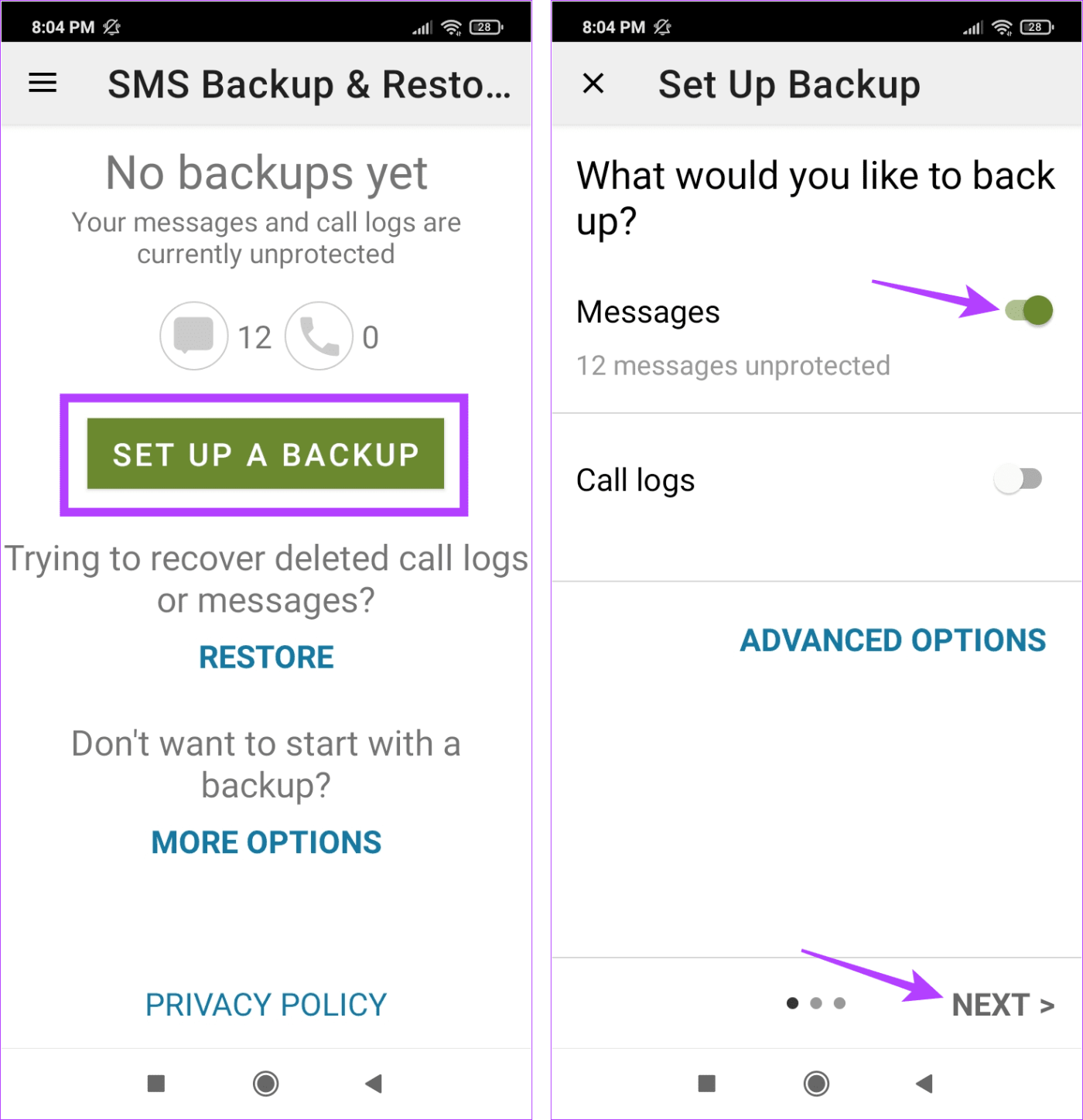
Schritt 3: Wählen Sie aus den Optionen aus, wo die Textnachrichten gesichert werden sollen. Stellen Sie sicher, dass Sie etwas anderes als Ihr Telefon auswählen.
Schritt 4: Geben Sie bei Aufforderung die entsprechenden Kontoanmeldeinformationen ein.
Schritt 5: Wählen Sie die Sicherungshäufigkeit aus und tippen Sie auf Jetzt sichern.
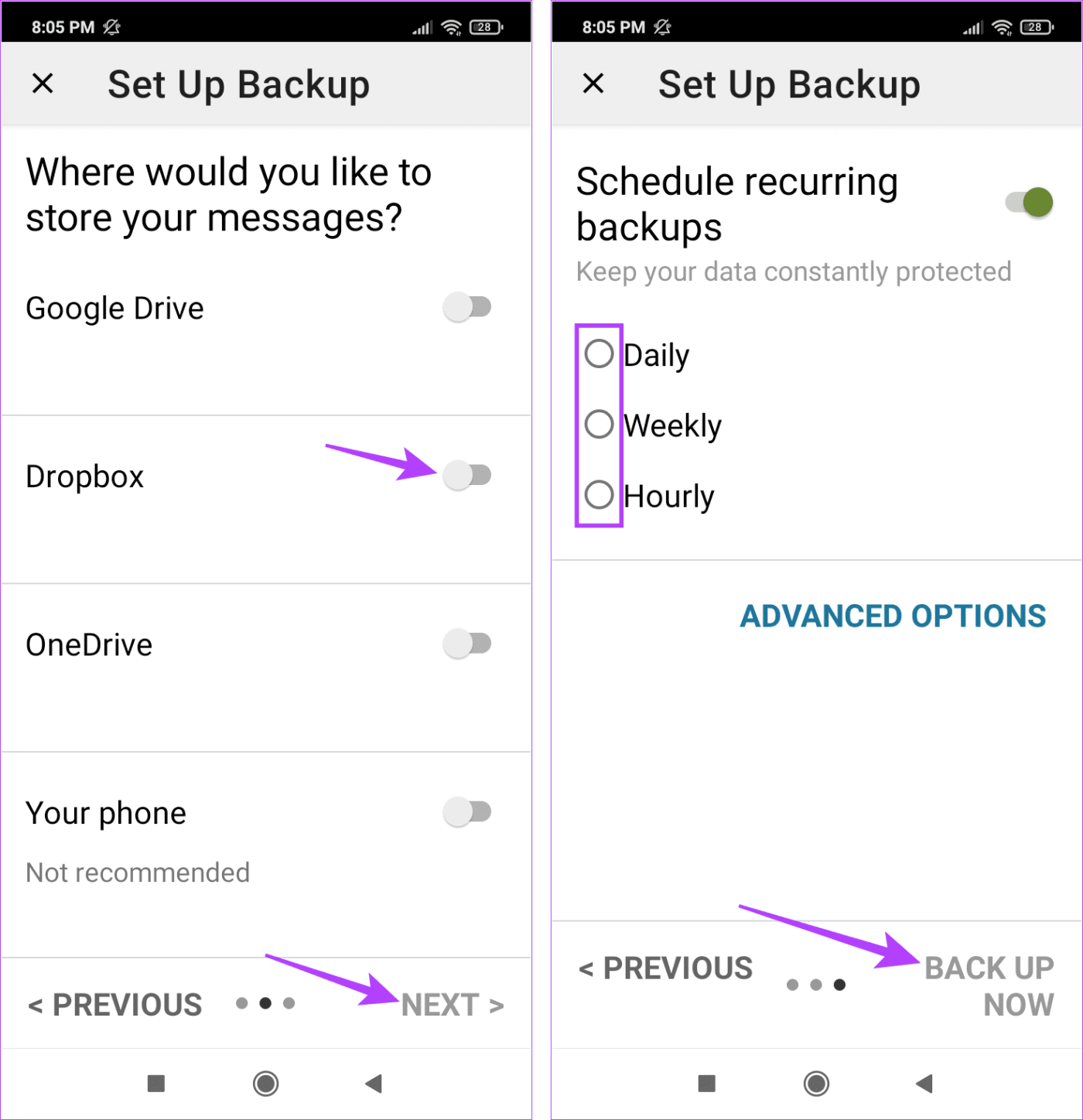
Schritt 6: Wenn Sie dazu aufgefordert werden, wählen Sie einen wiederkehrenden Backup-Zeitplan aus und tippen Sie auf „Jetzt sichern“.
Nachdem die Daten nun in der Cloud gesichert wurden, ist es an der Zeit, sie auf dem anderen Gerät wiederherzustellen. Hier ist wie.
Schritt 1: Öffnen Sie nun die SMS Backup & Restore-App auf dem anderen Gerät. Tippen Sie auf Wiederherstellen.
Schritt 2: Wenn Sie dazu aufgefordert werden, tippen Sie auf Ja.
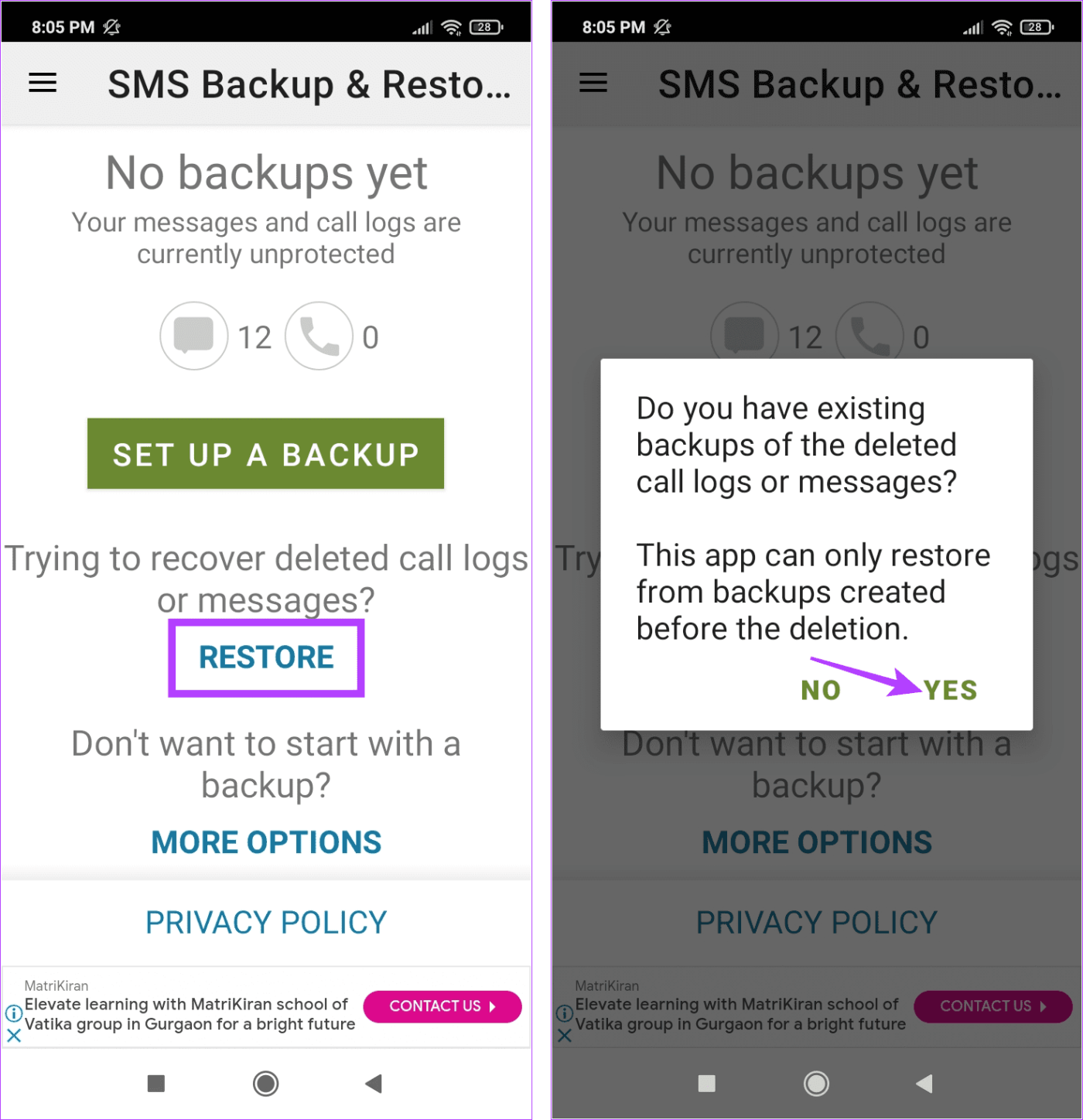
Schritt 3: Tippen Sie hier auf die Option, unter der Sie zuvor Ihre Nachrichten gesichert haben. Stellen Sie sicher, dass das Konto angemeldet und verbunden ist.
Schritt 4: Wählen Sie das Backup aus und tippen Sie auf OK.
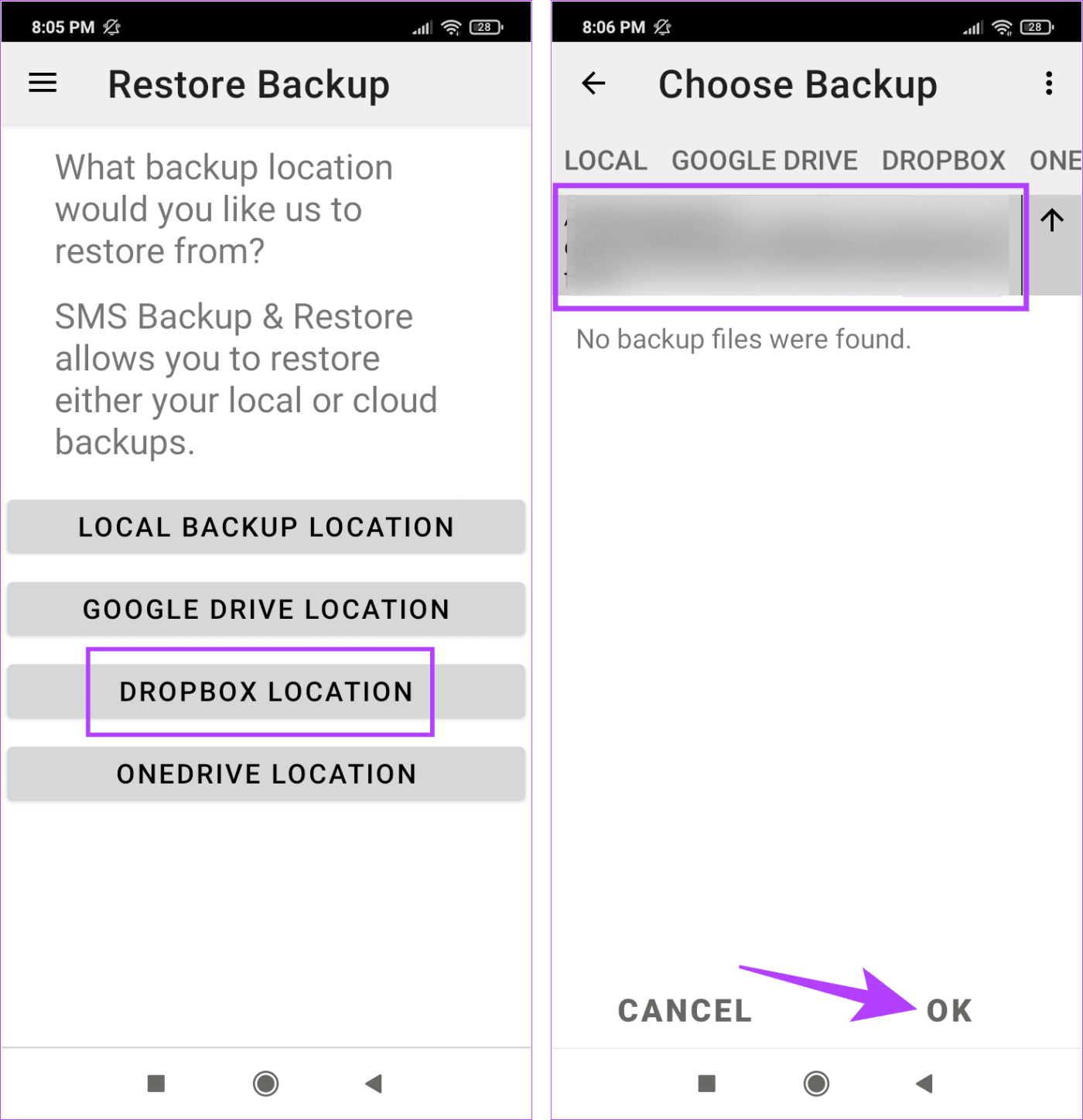
Schritt 5: Stellen Sie hier sicher, dass der Schalter für Nachrichten aktiviert ist. Tippen Sie dann auf Wiederherstellen.

Warten Sie, bis der Wiederherstellungsvorgang abgeschlossen ist. Öffnen Sie dann die entsprechende Nachrichten-App, um zu sehen, ob alle Nachrichten von Ihrem alten Android-Gerät auf das neue übertragen wurden.
Während soziale Medien und Messaging-Apps langsam die Oberhand gewinnen, sind traditionelle Nachrichten immer noch weit verbreitet. Wir hoffen, dass Ihnen dieser Artikel dabei geholfen hat, Textnachrichten (SMS) vom vorherigen Android-Gerät auf das neue Android-Gerät zu übertragen, um sicherzustellen, dass Sie keine wichtigen Texte verlieren.
Facebook-Geschichten machen viel Spaß. Hier erfahren Sie, wie Sie eine Story auf Ihrem Android-Gerät und Computer erstellen können.
Erfahren Sie, wie Sie nervige automatisch abspielende Videos in Google Chrome und Mozilla Firefox mit diesem Tutorial deaktivieren.
Lösen Sie ein Problem, bei dem das Samsung Galaxy Tab S8 auf einem schwarzen Bildschirm feststeckt und sich nicht einschalten lässt.
Möchten Sie E-Mail-Konten auf Ihrem Fire-Tablet hinzufügen oder entfernen? Unser umfassender Leitfaden führt Sie Schritt für Schritt durch den Prozess und macht es schnell und einfach, Ihre E-Mail-Konten auf Ihrem Lieblingsgerät zu verwalten. Verpassen Sie nicht dieses unverzichtbare Tutorial!
Ein Tutorial, das zwei Lösungen zeigt, wie Sie dauerhaft verhindern können, dass Apps beim Start auf Ihrem Android-Gerät gestartet werden.
Dieses Tutorial zeigt Ihnen, wie Sie eine SMS von einem Android-Gerät mit der Google Nachrichten-App weiterleiten.
Haben Sie ein Amazon Fire und möchten Google Chrome darauf installieren? Erfahren Sie, wie Sie Google Chrome über eine APK-Datei auf Kindle-Geräten installieren können.
So aktivieren oder deaktivieren Sie die Rechtschreibprüfung in Android OS.
Erfahren Sie verschiedene Methoden, um Apps auf dem Amazon Fire Tablet herunterzuladen und zu installieren, indem Sie diesem mühelosen und schrittweisen Leitfaden folgen!
Als Samsung seine neue Reihe von Flaggschiff-Tablets vorstellte, gab es viel Aufregung. Das Galaxy Tab S9 und S9+ bieten nicht nur die erwarteten Upgrade







